Ami Animojinak vagy animált emojinak indult, a Memoji segítségével még szórakoztatóbb módja lett az önkifejezésnek. Ez nagyszerű módot ad arra, hogy rajzfilmszerű karakterré váljon, aki megoszthatja magát az Üzenetek és a FaceTime alkalmazásokat.
Tartalom
- Készítsen Memoji-t Mac-en
- Memoji szerkesztése Mac rendszeren
- A Memoji használata
A Memoji nagyszerű része az, hogy te magad tervezheted meg őket. Kiválaszthatja az arc, a haj, a fejfedők, a szemüvegek és a ruházat minden jellemzőjét, hogy a Memoji úgy nézzen ki, mint Ön, vagy egy remek változata. Így hozhat létre Memoji-t Macen.
Ajánlott videók
Könnyen
5 perc
Mac számítógép
Üzenetek alkalmazás
Készítsen Memoji-t Mac-en
Amikor létrehozza Memoji-ját Mac számítógépen, az aranyos apróság szinkronizálódik az eszközök között. Tehát használhatja a Memoji iPhone-on és iPad az Üzenetek vagy a FaceTime alkalmazásban. Minden az Üzenetek alkalmazásban kezdődik.
1. lépés: Nyisd ki üzenetek és válasszon ki egy beszélgetést, vagy indítson újat.
2. lépés: Kattints a
Alkalmazások elemre gombot, amely úgy néz ki, mint az A betű, és válassza ki Memoji matricák.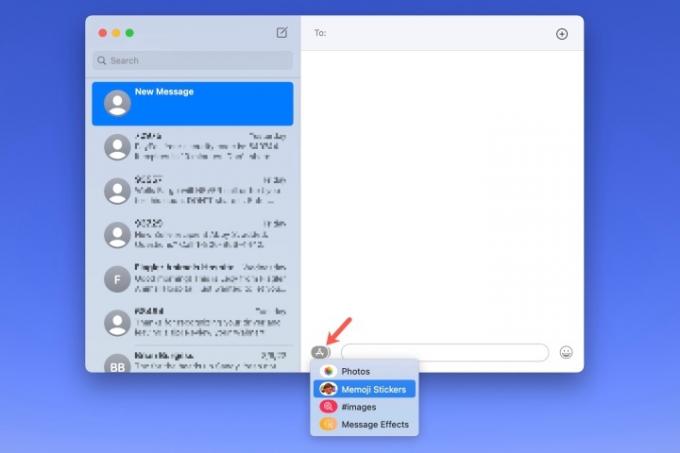
Összefüggő
- Előfordulhat, hogy az M3 MacBook Pro hamarabb elindul, mint bárki várta
- Az Apple 32 hüvelykes M3 iMacje újabb késéssel nézhet szembe
- iMac 27 hüvelykes: Minden, amit az Apple nagyobb, erősebb iMac-jéről tudunk
3. lépés: Kattints a Plusz jel a felugró ablak bal felső sarkában.

4. lépés: A következő felugró képernyőn a bal oldali eszközök segítségével testreszabhatja a Memoji egyes részeit. Az Apple részletes lehetőségeket is kínál, nem csak az alapvető bőrszíneket és frizurákat.
Például szeplőket vagy szépségfoltokat helyezhet a bőrre, piercinget vagy oxigéncsövet az orrba, illetve szemceruzát vagy szemhéjfestéket a szemekre. A fejeszközzel akár öregítheti is a Memoji-ját, hogy idősebbnek vagy fiatalabbnak tűnjön.
Amikor színeket választ a hajhoz, a szemhez és a szemöldökhöz, akkor egészen jobbra léphet, és kiválaszthatja a Paletta ikonra több szín megjelenítéséhez. Ezután a csúszkával állítsa be a választott szín árnyalatát.
Az egyes kijelölések elvégzésekor megjelenik egy előnézet a tetején. Ez lehetővé teszi funkciók és elemek hozzáadását, hogy megtekinthesse, hogyan fog kinézni, és tetszőleges sorrendben kiválaszthatja és testreszabhatja az elemeket.
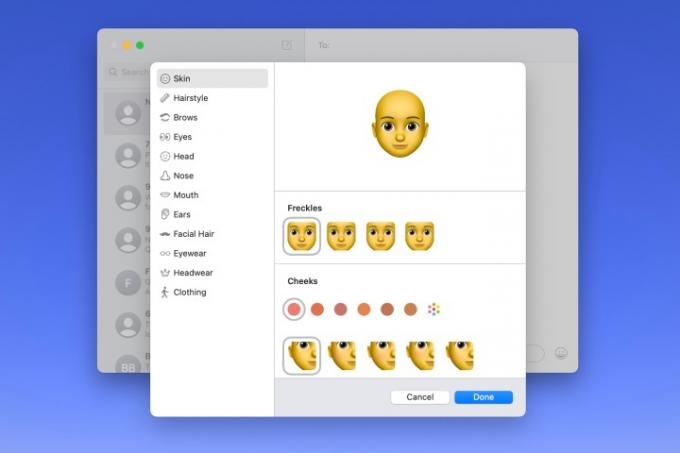
5. lépés: Ha végzett, kattintson Kész a Memoji mentéséhez.

Memoji szerkesztése Mac rendszeren
Ha egyszer létrehoz egy Memoji-t, nem ragad vele örökre. Lehet, hogy szakállat növesztett, vagy új frizurát csinált. A Memoji-t bármikor szerkesztheti.
1. lépés: Nyisd ki üzenetek, kattints a Alkalmazások elemre gombot, és válassza ki Memoji matricák.
2. lépés: Az előugró ablakban válassza ki az aktuális Memoji-ját.
3. lépés: Kattints a Három pont a jobb felső sarokban, és válasszon Szerkesztés.

4. lépés: Ezután ugyanazokkal az eszközökkel fogja látni az aktuális Memoji-ját, mint korábban. Egyszerűen hajtsa végre a módosításokat, és kattintson Kész amikor végzel.
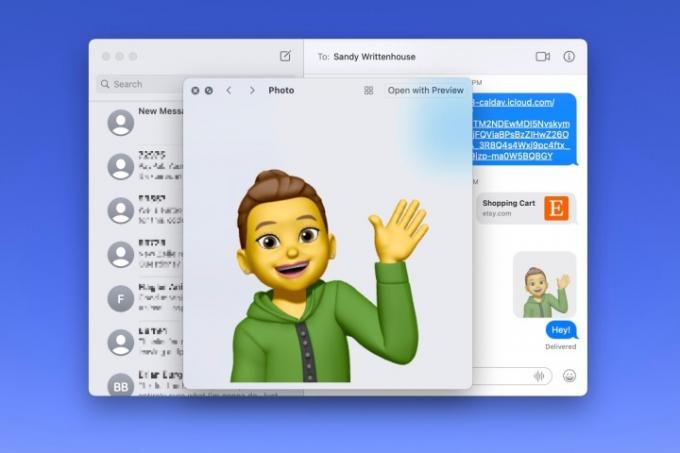
A Memoji használata
Mint említettük, használhat Memoji-t üzenetek és FaceTime.
Ban ben üzenetek, kattints a Alkalmazások elemre gombot, válassza ki Memoji matricák, majd válassza ki a Memoji kifejezések egyikét a felugró ablakban. Ezzel az üzenetbe kerül, és készen áll az elküldésre.
Ban ben FaceTime, hozzáadhat Memoji-matricát, vagy használhatja az animált Memoji-t arcként videohívás közben. Kattints a Hatások gombot, amely úgy néz ki, mint egy csillag. Válaszd ki a Memoji matrica ikonra, hogy a matricát a képernyőre vagy a Memoji ikont az animált verzió használatához.
A Memoji létrehozása szórakoztató, és ezzel képviselheti magát a Messagesben, a FaceTime-ban vagy akár Apple-ként. profil kép nagyszerű alternatíva, ha nem akar valódi fényképet használni.
Szerkesztői ajánlások
- Szinte bármilyen Windows-játékkal játszhat Mac számítógépen – íme, hogyan
- PDF-fájlok kombinálása Windowson, macOS-en vagy a weben
- Hogyan javíthatja a macOS Sonoma a widgeteket – vagy tehet még rosszabbá
- A nagy kiszivárogtatás felfedi minden titkot, amelyen az Apple dolgozik
- Az Apple hamarosan eltüntetheti a bevágást a Mac-en és az iPhone-on
Frissítse életmódjátA Digital Trends segítségével az olvasók nyomon követhetik a technológia rohanó világát a legfrissebb hírekkel, szórakoztató termékismertetőkkel, éleslátó szerkesztőségekkel és egyedülálló betekintésekkel.



